Для формирования шапки таблицы (т.е. заполнения ячеек, содержащих заголовок таблицы и название столбцов) следует выполнить следующие действия:
* переместить клавишами управления курсором светящуюся метку в клетку А3;
* набрать в строке формул текст «Динамика изменения преступности» (кавычки не набирать);
* переместить курсор в клетку А4;
* набрать в строке формул текст «по линии БЭП города Волгограда за 1995-1996 г.г.»;
* установить курсор в ячейку В6;
* ввести текст " ВСЕГО ";
* установить курсор в ячейку Е6;
* ввести текст " в т.ч. хищений ";
* в ячейку Н6 ввести текст " нагрузка ";
* в ячейку К6 ввести текст " штаты ";
* установить курсор в ячейку А7;
* ввести текст " РАЙОНЫ ";
* установить курсор в ячейку В7;
* ввести текст ' 1995 (первый символ апостроф. Он расположен на клавише с русской буквой Э, но в латинском регистре);
* в ячейку С7 ввести текст ‘ 1996 (первый символ апостроф);
* в ячейку D7 ввести текст '+ -% (первый символ апостроф);
* в ячейках E7:J7 должен находится текст, аналогичный информации в ячейках B7:D7 (см. рис, 9), поэтому в оставшиеся незаполненными ячейки внесите информацию, используя возможности команды копирования в Excel;
Для формирования боковины таблицы, т.е. наименования строк, необходимо без кавычек:
* в ячейку А8 ввести, текст " Дзержинский ";
* в ячейку А9 ввести текст " Кировский ";
* в ячейку А10 ввести текст " Советский ";
* в ячейку A11 ввести текст " Центральный ";
* в ячейку А12 ввести текст " ВСЕГО ";
Результат проделанной работы изображен на рис. 9.
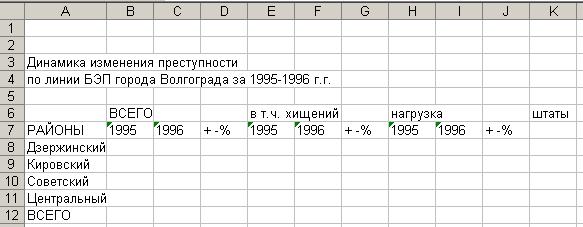
Рисунок 9
В Excel введена возможность форматирования текста не только в отдельной ячейке, но и в целом блоке. Работает эта опция очень эффективно, в чем можно убедиться. проделав следующие манипуляции:
* выделите ячейки с A3 по КЗ;
* щелкните по кнопке в инструментальной линейке (на ней расположена буква «а» со стрелками в обе стороны -  ) - текст в строке должен разместиться по центру таблицы;
) - текст в строке должен разместиться по центру таблицы;
* самостоятельно разместите текст по центру в четвертой строке (с А4 по К4);
Excel позволяет размещать по центру текст сразу в нескольких ячейках.
Убедитесь в этом, проделав следующие действия:
– выделите ячейки с В6 по D6;
– щелкните по клавише  (текст разместится по центру в пределах выделенных ячеек);
(текст разместится по центру в пределах выделенных ячеек);
Задание: самостоятельно разместите по центру заголовки в строках 6 и 7 (с В6 по K6 и с А7 по J7 ).
Результат проделанной работы изображен на рис. 10.
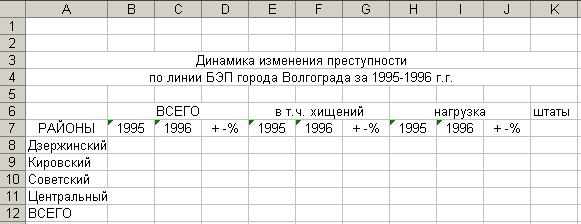
Рисунок 10
 2015-04-01
2015-04-01 878
878








